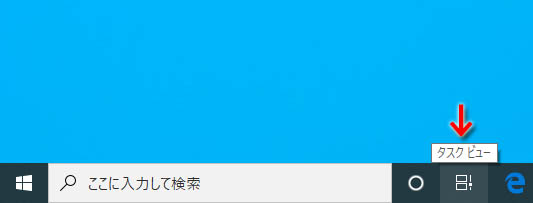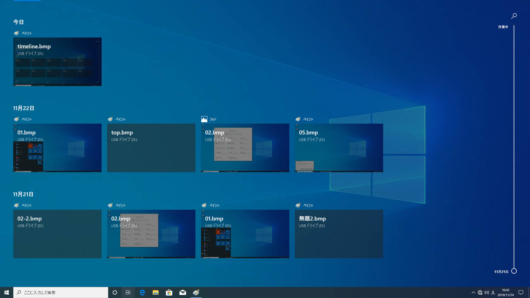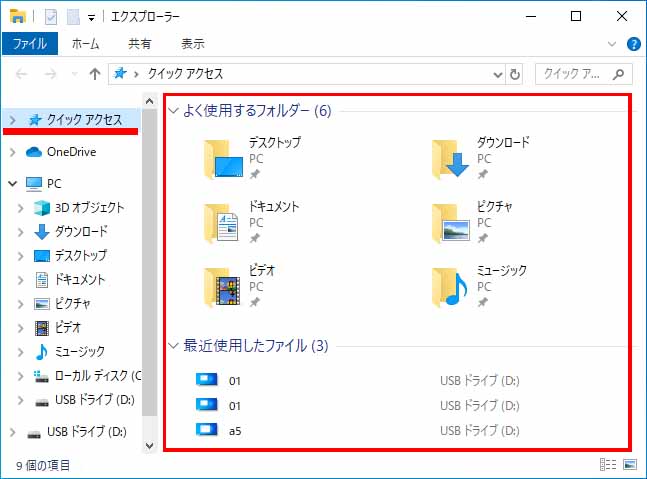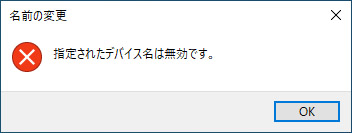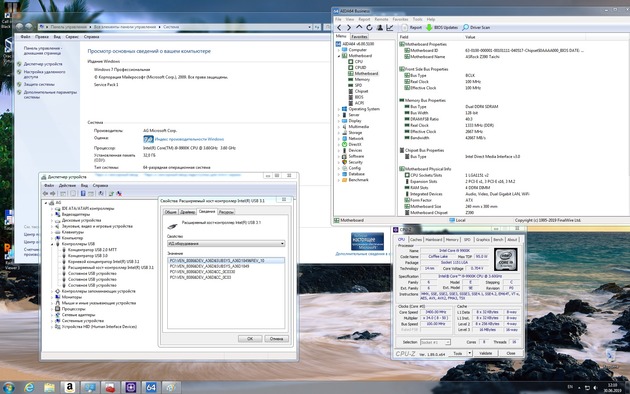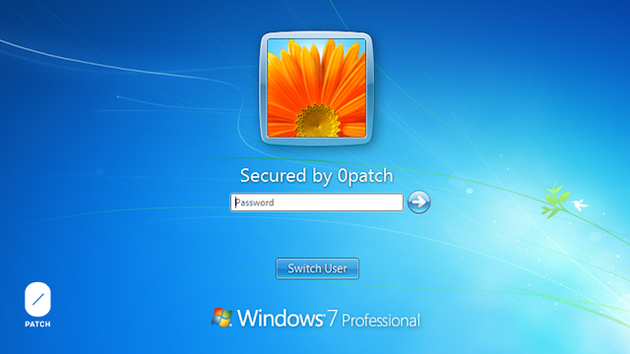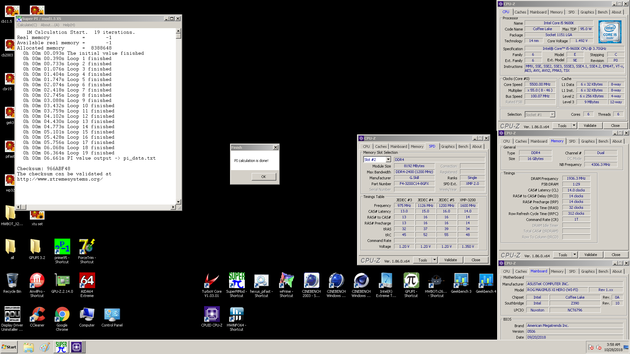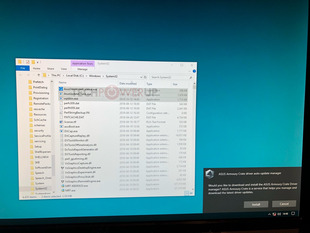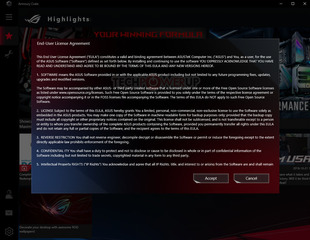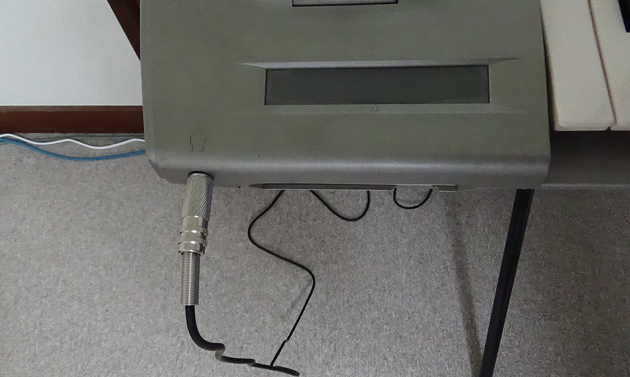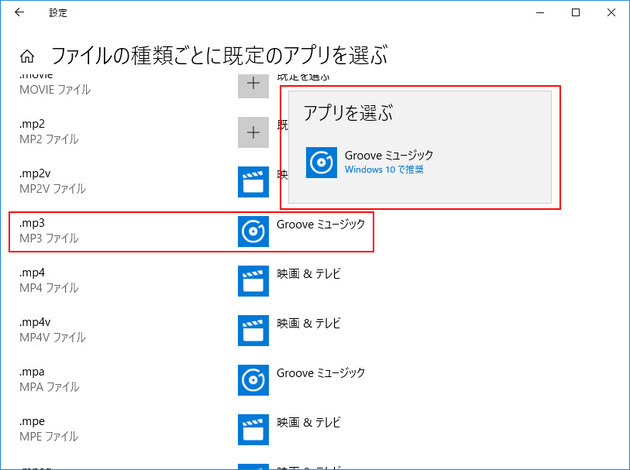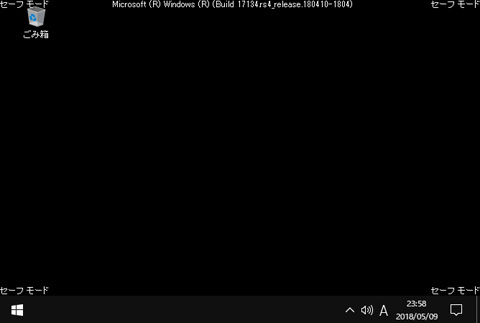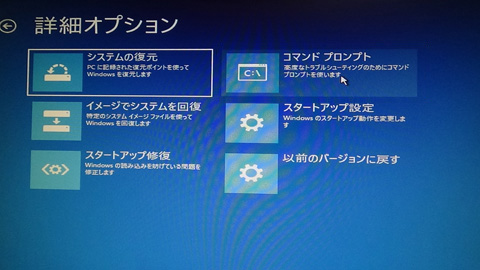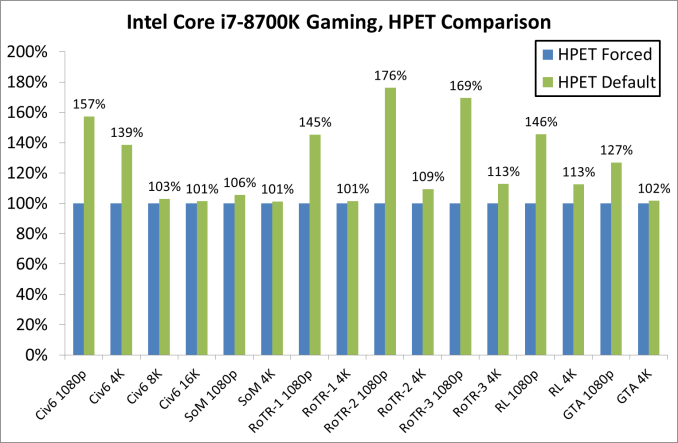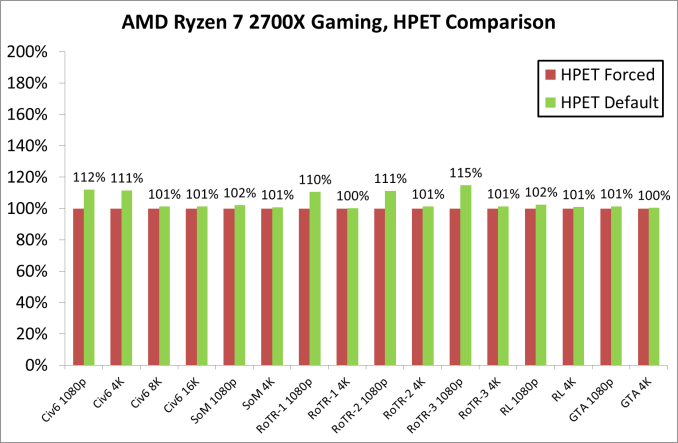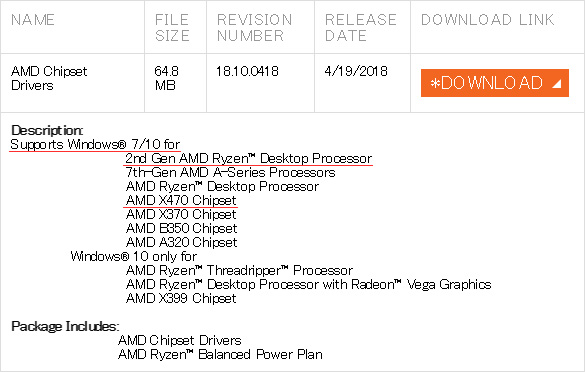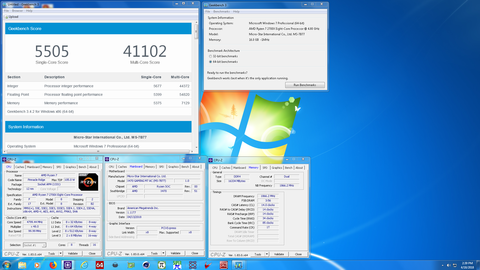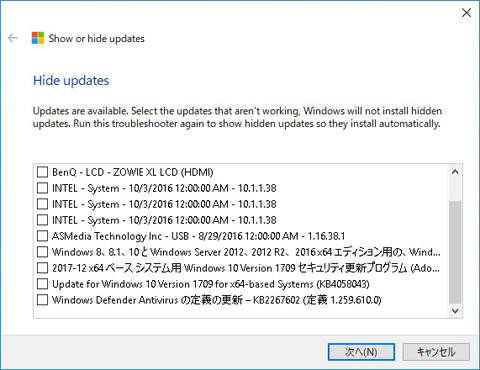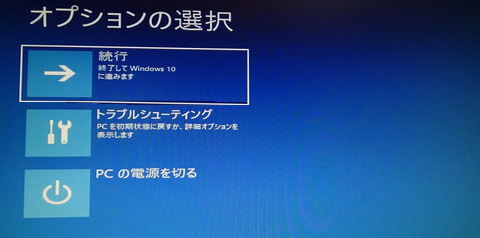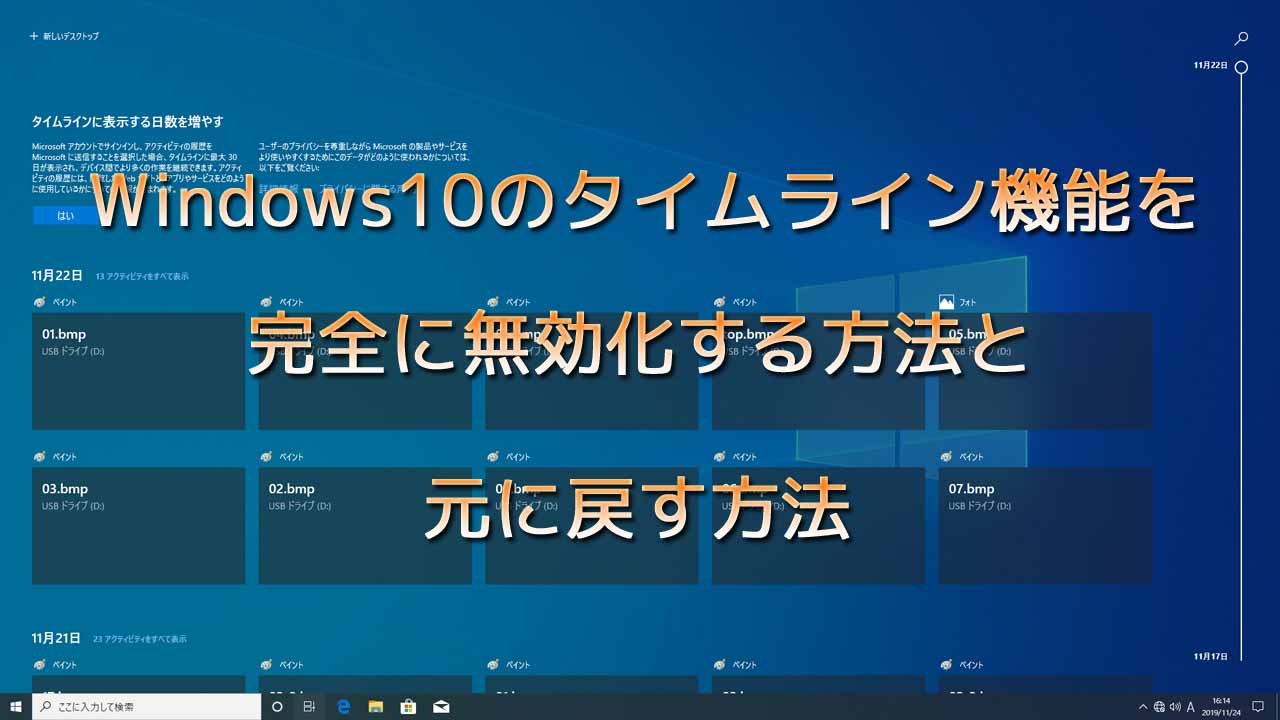
Windows10にはタイムラインという機能があります。どういう機能かと申しますと、タスクバーにある、
『タスクビュー』を選択すると、
このように過去に使用したファイルやアプリケーションなどが一覧として表示されます。
自分しか使用しないようなPCであれば便利な機能です。しかし、自分以外の第三者が使用したり、他人にPCの画面を見せたりする機会がある場合には、見られたくないような履歴が表示されてしまったりする不安が残ります。
そういった場合には、このタイムライン機能を完全に無効化してしまいましょう。